티스토리 블로그 네이버 검색노출 시키기 (구글 애드센스)
티스토리는 네이버에 검색노출이 매우 어렵습니다. 거의 안된다고 봐도 무방하죠. 그래도 양질의 포스팅이나 네이버에 내용이 별로 없는 검색은 종종 노출되기도 하며, 한번 노출되면 쉽게 내려오지 않습니다.
이러한 부분 때문에 처음에는 네이버와 티스토리 모두 운영하시는 분 중 네이버블로그 포스팅을 그대로 복사하여 티스토리에 사용하시는 분이 많이 있습니다. 하지만 이는 자칫하면 네이버에 포스팅이 검색노출이 되어 저품질에 걸릴 수 있습니다.
위와 같은 이유로 저도 네이버의 포스팅을 모두 지우고 티스토리로 갈아탔습니다. 한 포스팅이 100개가 넘어가자 1~2개 네이버 검색노출이 되기 시작했습니다. 그래도 제대로 노출을 시키려면 네이버에다 내 블로그 주소와 각 각 포스팅 주소를 등록해 주어야 합니다.
네이버 블로그 주소 및 RSS, 사이트맵 제출은 대부분 알고 계시나 기존 포스팅 뿐만아니라 신규로 쓰는 포스팅도 매번 일일이 다 제출해주셔야 합니다.
네이버 서치어드바이저 검색등록 (사이트 등록 및 포스팅 개별 등록)
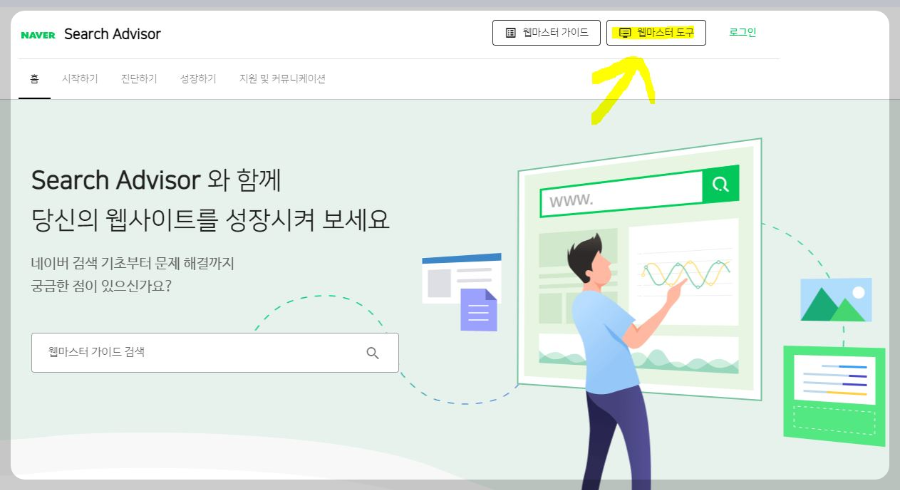
1. 검색에 서치어드바이저를 검색하고 접속합니다. 그리고 본인이 가지고 있는 네이버 아이디를 로그인합니다. 블로그와 무방한 개인 아이디로도 가능합니다. 그 후 상단의 웹마스터 도구로 들어갑니다.

2. 사이트 관리로 들어가 사이트를 등록해 줍니다. 여기에 본인 티스토리 블로그 사이트를 그대로 입력 후 엔터를 누르면 아래 목록에 저장됩니다.

3. 소유권 즉 이 사이트가 당신것이 맞나요? 를 확인하는 것입니다. 조금 더 쉬운 방법인 HTML 태그를 체크하고 아래 <meta name=~~~~~~~~..................>를 복사하고 본인 티스토리 블로그 설정으로 갑니다.


4. 티스토리 블로그 스킨편집으로 들어가 우측상단 html 편집으로 들어갑니다. 그런 후 거의 최상단에 있는 <head> 바로 아래 아까 복사한 html을 붙여 넣기 합니다.

5. 네이버 서치어드바이저로 돌아오면 사이트 관리에 사이트가 추가된 것을 알 수 있습니다. 여기서 끝난게 아닙니다. 등록된 사이트 즉 위처럼 파란 글씨를 클릭해 줍니다.

6. RSS 제출 및 사이트맵 즉 내 블로그의 포스팅 등 연관된 모든 주소를 제출하는 것입니다. 각 각 제출해 보겠습니다.
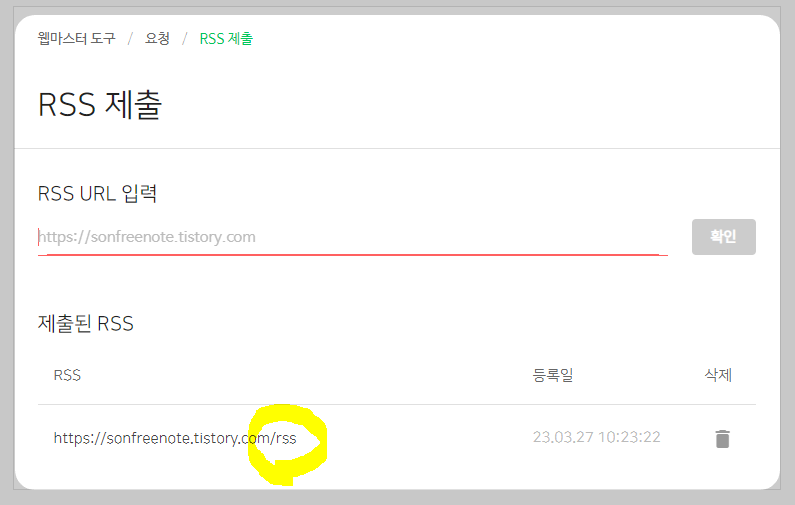

7. RSS 제출은 사이트 명 뒤에 /rss를 넣은 뒤 확인을 누르면 되며, 사이트맵은 사이트 명 뒤에 / sitemap.xml을 입력해 주시면 됩니다. 여기까지 블로그 사이트에 대한 등록은 완료되었습니다. 그럼 기존 및 신규 포스팅을 쓸 때마다 네이버에 수집요청을 하는 법을 알아보겠습니다.

8. 웹페이지 수집으로 들어갑니다. 그럼 URL을 입력하는 곳이 나오며 해당 검색창에 신규 또는 기존 포스팅 주소를 입력하면 요청이 완료됩니다. 그래도 확실히 구글 서치콘솔이나 빙 웹마스터 도구에 비해 편리한 편입니다. 웹페이지 수집은 하루 50개까지만 가능합니다. 이러면 네이버에 나의 모든 티스토리 관련 내용은 제출 완료입니다.
네이버가 확실히 모든 이용면에서 편리한 것은 사실입니다. 물론 이렇게 등록을 하여도 거의 검색에 노출되지는 않습니다. 그래도 안 하는 것보단 좋으니 꼭 매번 포스팅마다 입력해 주는 것을 권장합니다.
'성장바인더 > 구글 애드센스' 카테고리의 다른 글
| 구글 애드센스 상단 광고 2개 노출시키기 / 하단 광고 2개 노출 포함 (3) | 2023.08.02 |
|---|---|
| 구글 애드센스 광고 수익률 높이기 / 광고 네트워크 차단 (1) | 2023.07.24 |
| 구글 애드센스 광고 수익률 높이기 / 광고 차단 및 필터 (3) | 2023.07.17 |
| 블로그 구글 애드센스 승인받기 팁과 방법 모음 / 티스토리 등 (0) | 2023.04.25 |
| 티스토리 블로그 빙 검색 노출 등록 / 빙 웹마스터도구 등록하기 BING (0) | 2023.03.23 |